マイクロソフトから提供されている「Show or hide updates」というツールを使いました。
以下のURL(赤枠部)にダウンロードリンクがあるので、それをクリックすれば入手できます。

ダウンロードされるファイルは以下の「wushowhide.diagcab」です。

これをダブルクリックします。

「次へ」をクリック。

「Hide updates」をクリック。
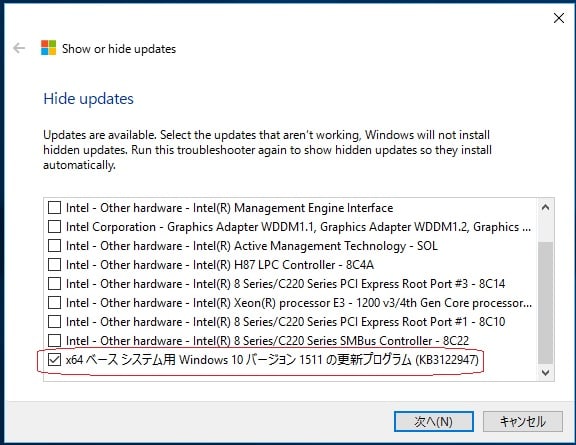
このリストから隠したいプログラム「KB3122947」にチェクを入れ「次へ」をクリック。

以上で完了です。
これで「更新とセキュリティ」には登場しなくなります。もし再登場させたい場合はこのツールの立ち上がり直後の画面の「Show hidden updates」を選択すれば簡単に戻せます。
以下のURL(赤枠部)にダウンロードリンクがあるので、それをクリックすれば入手できます。

ダウンロードされるファイルは以下の「wushowhide.diagcab」です。

これをダブルクリックします。

「次へ」をクリック。

「Hide updates」をクリック。
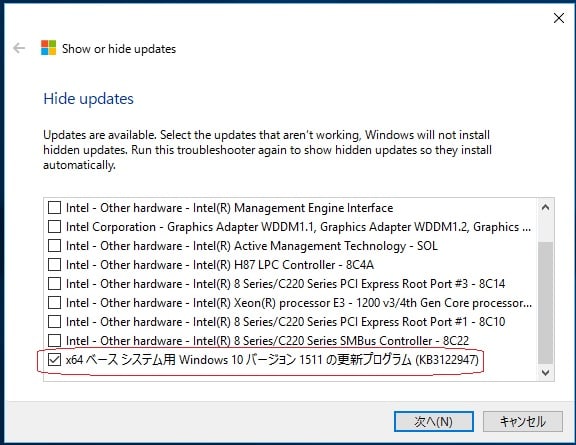
このリストから隠したいプログラム「KB3122947」にチェクを入れ「次へ」をクリック。

以上で完了です。
これで「更新とセキュリティ」には登場しなくなります。もし再登場させたい場合はこのツールの立ち上がり直後の画面の「Show hidden updates」を選択すれば簡単に戻せます。




























※コメント投稿者のブログIDはブログ作成者のみに通知されます